wps演示中如何进行梯形图文排版
1、在插入选项卡中点击形状,选择其中的梯形,在页面上绘制出形状。
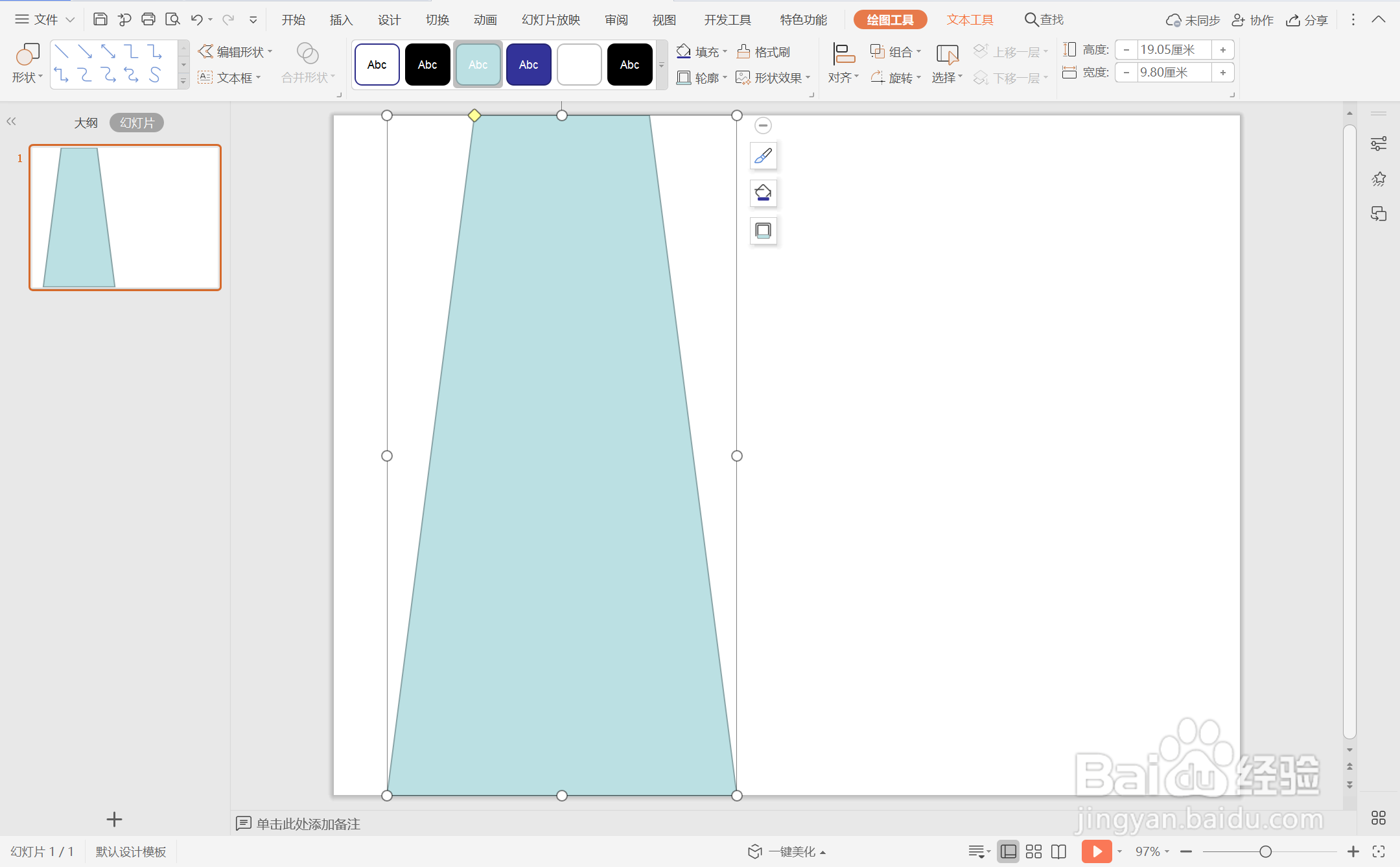
2、选中梯形,鼠标右键“编辑顶点”,调整其具体的形状如图所示。
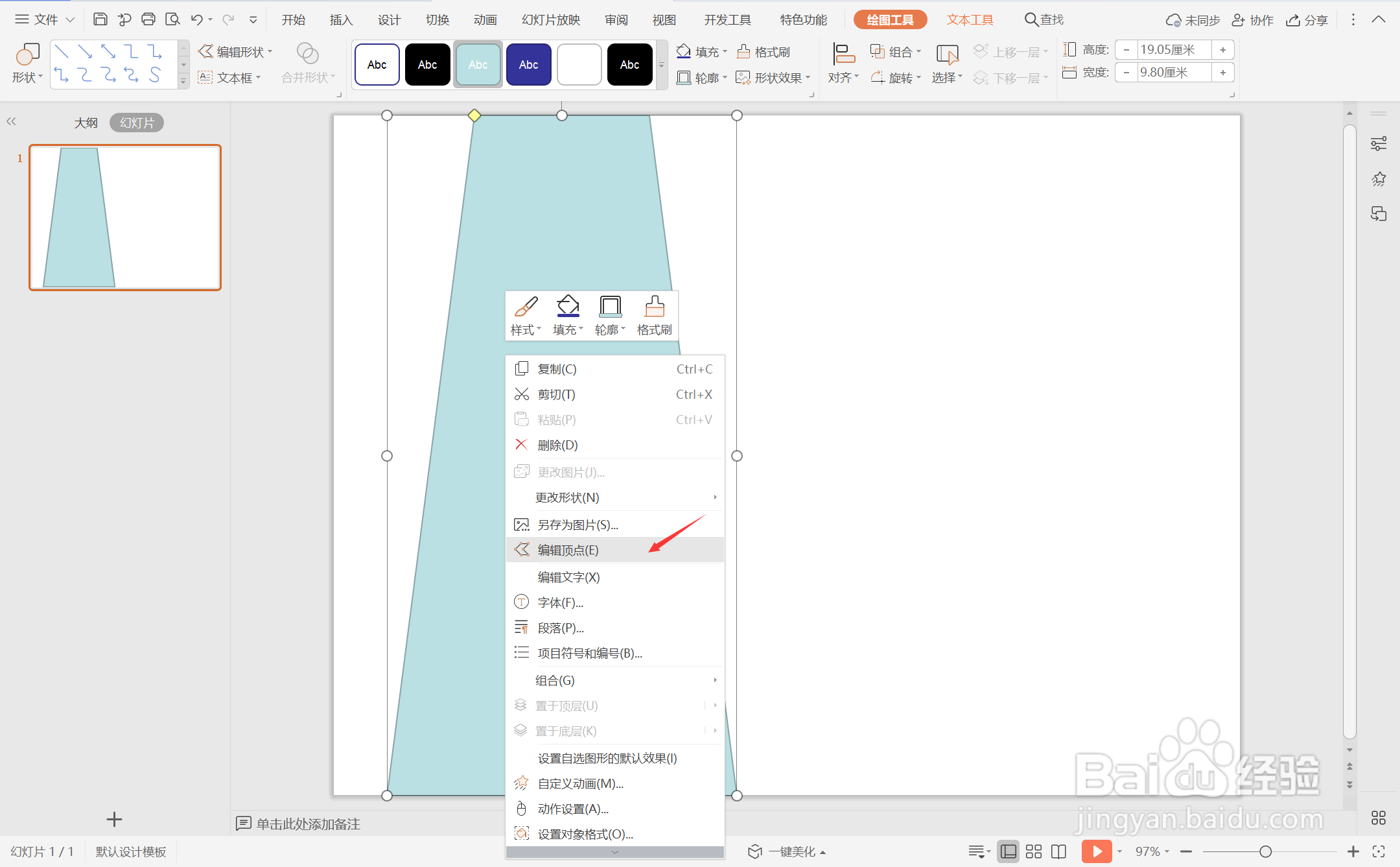
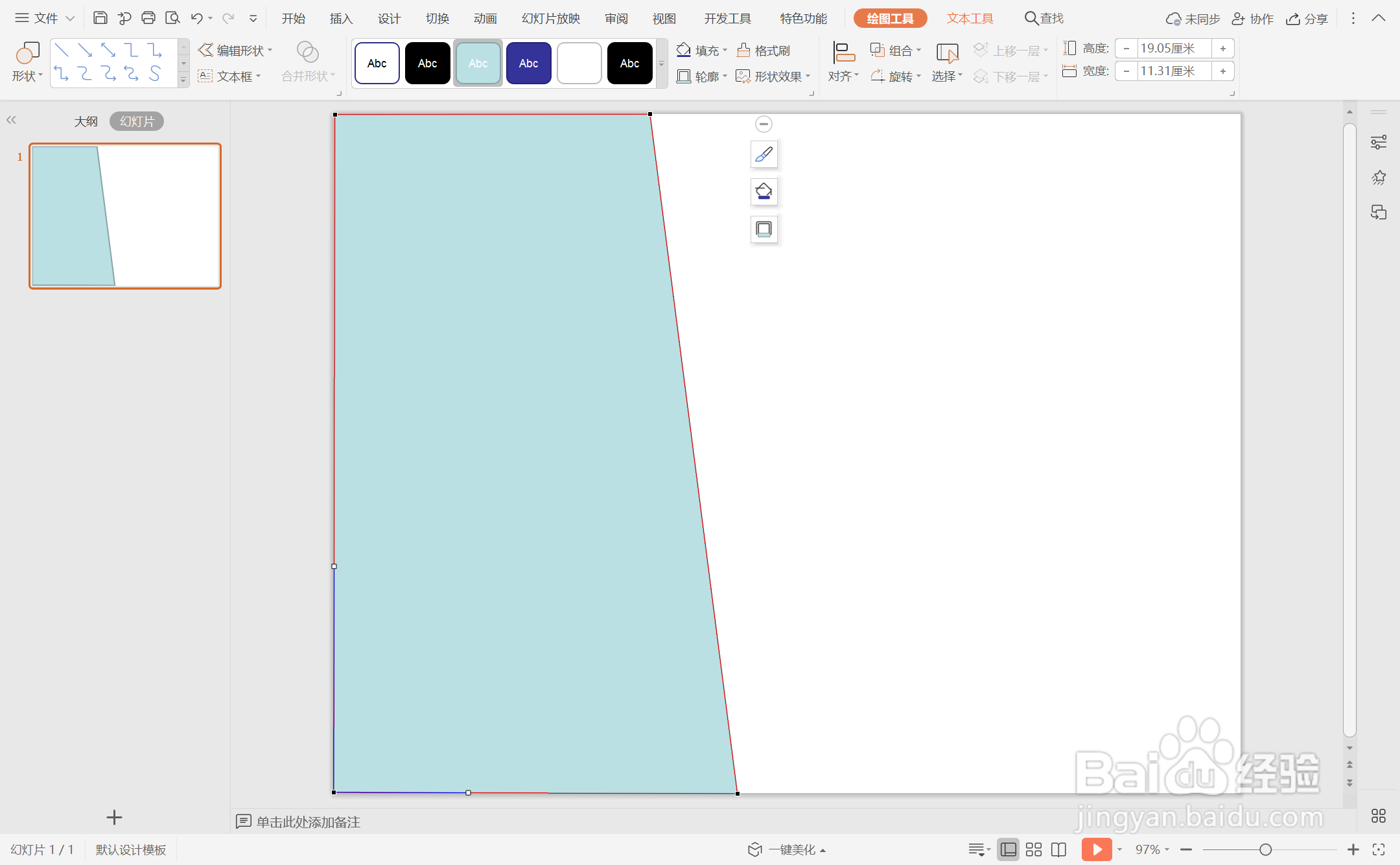
3、选中调整好的梯形,鼠标右键“设置对象格式”,选择一张合适的背景图片进行填充。
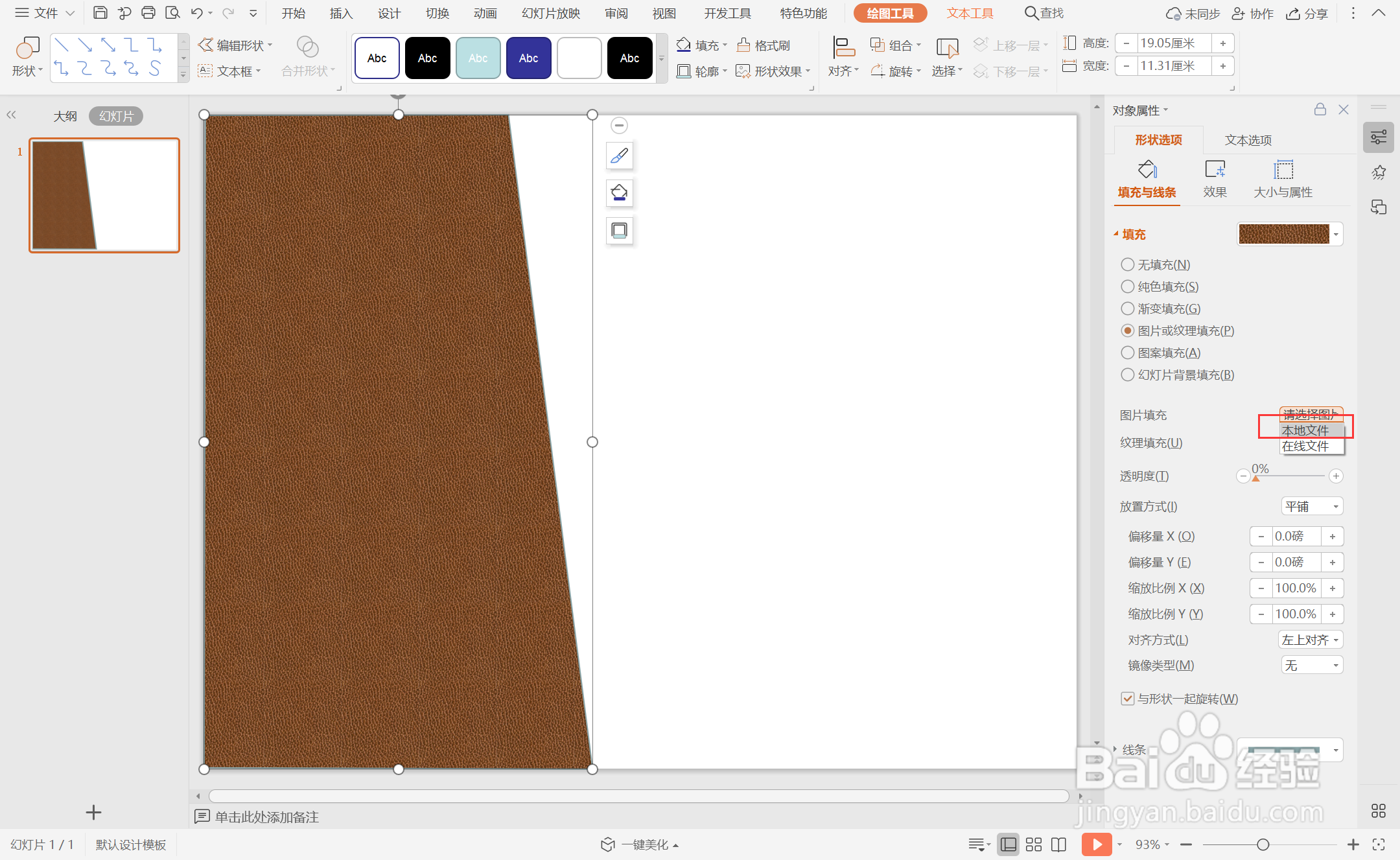
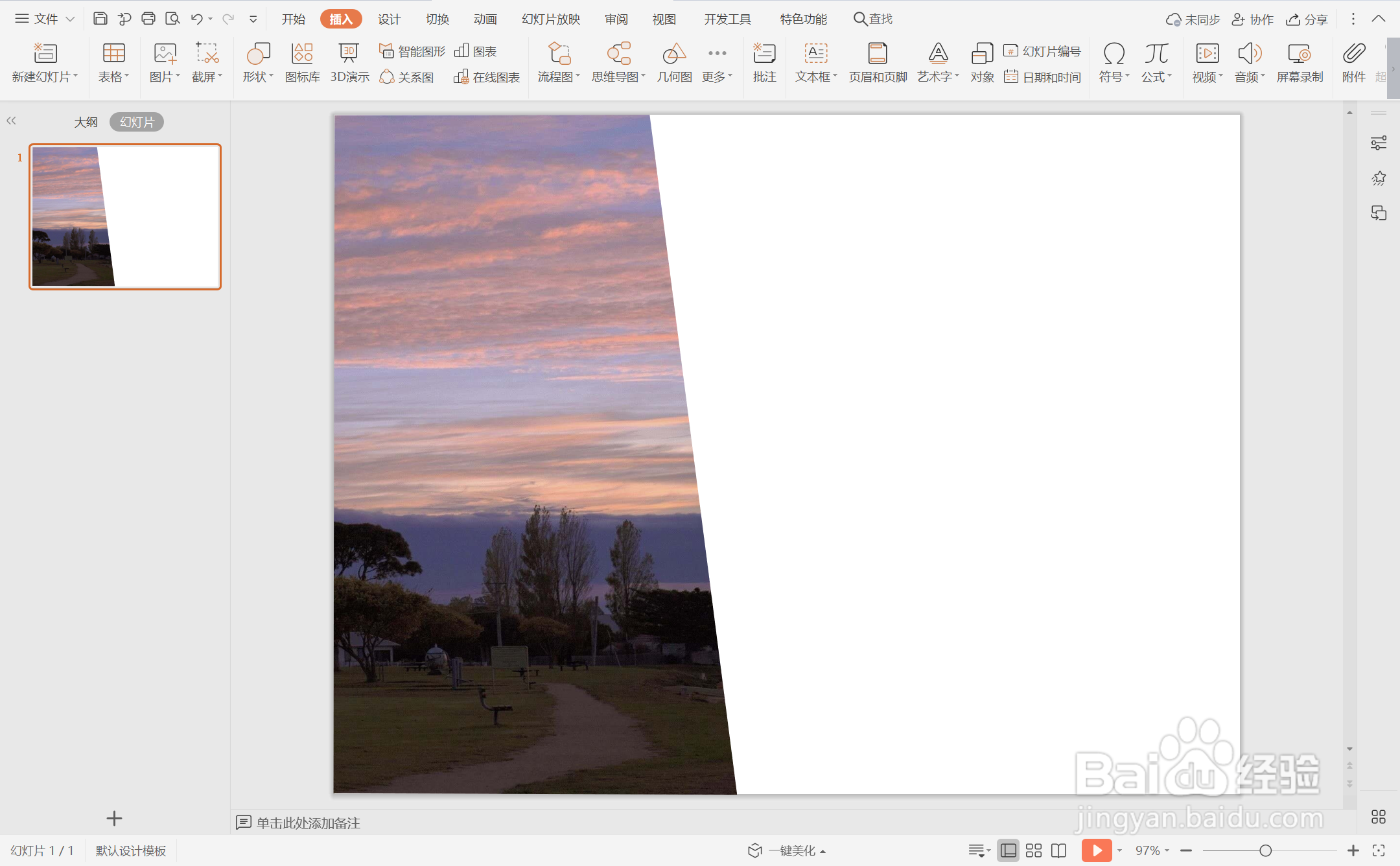
4、接着再插入一个圆角矩形,放置在页面的右侧位置,并调整如图所示的圆角矩形边框。
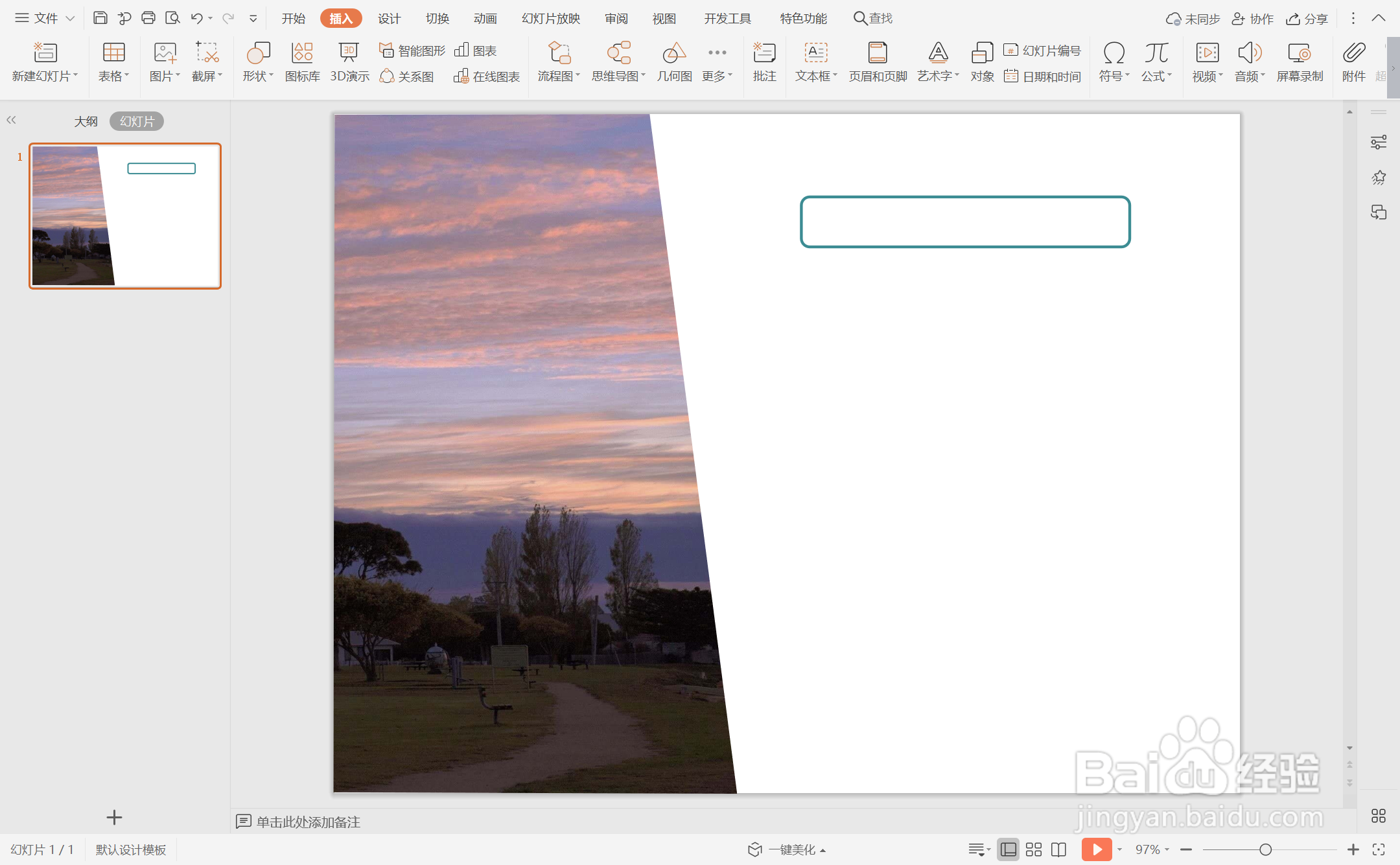
5、在圆角矩形中输入标题,调整好字体的大小。
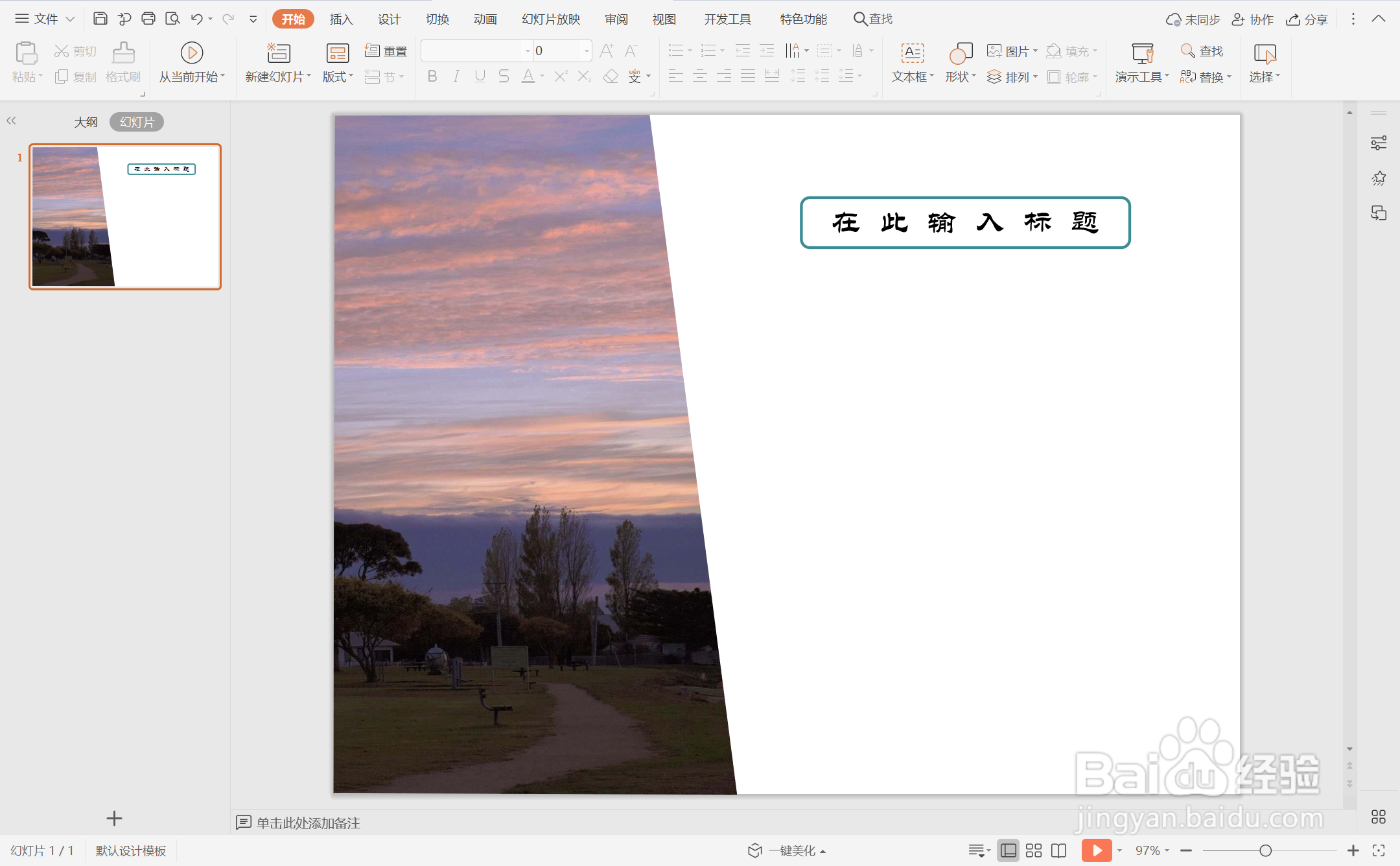
6、在圆角矩形下方输入页面的内容,这样梯形图文排版就制作完成了。
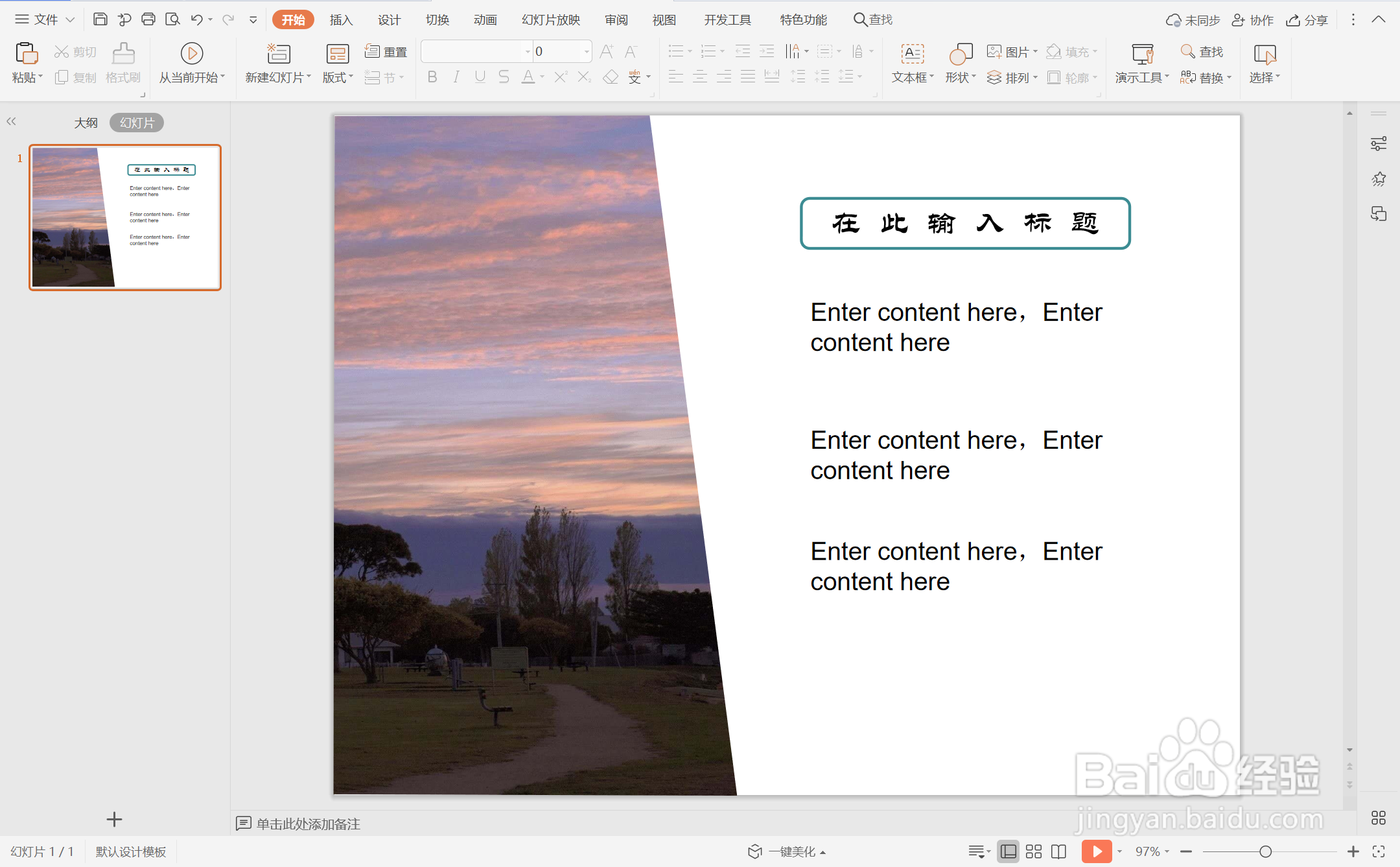
声明:本网站引用、摘录或转载内容仅供网站访问者交流或参考,不代表本站立场,如存在版权或非法内容,请联系站长删除,联系邮箱:site.kefu@qq.com。
阅读量:33
阅读量:173
阅读量:25
阅读量:191
阅读量:144